Скачать Игры Для геймпада Бесплатно
Только при наличии геймпада или джойстика ты сможешь получить огромное удовольствие от этих игр. Скачай бесплатно игры для геймпада и веселись без ограничений! Скачать и играть в полные версии игр для геймпада бесплатно!
Твоя задача заключается в зачистке зараженных районов.
Категории: Зомби 3Д шутеры Экшен От первого лица
Установок: 393,964
Безумные гонки на полицейских машинах по ночному городу.
Категории: Полиция Уличные гонки Машины Симуляторы
Установок: 394,050
Мощные внедорожники и экстремальные погодные условия.
Категории: Бездорожье Машины Гонки Вождение
Установок: 212,720
Базовые разновидности игровых манипуляторов

Есть очень много разнообразных джойстиков. И делать выбор необходимо, держа ориентир на игры, в которые вы намерены играть. У каждого вида игрового манипулятора свое предназначение. Он должен быть рассчитан на определенный тип игр, в которых он более всего удобен.
— ДЖОЙСТИК
Отметим, что слово «joystick» в переводе на русский язык означает «палочка радости». Так называли специальное устройство, с помощью которого можно управлять объектами в играх. Поначалу под джойстиком было принято подразумевать девайс, который состоит из ручки с одной кнопкой. Она была закреплена на подставке в шарнирном креплении. Девайс мог качаться в нескольких плоскостях.
По функциям джойстики очень напоминали штурвалы реальных самолетов. В настоящее время такой тип джойстиков существенно изменился. Однако суть устройства такова же, как и ранее.
В различных симуляторах удобнее управлять именно джойстиком. Скажем, самолетами, вертолетами и прочей техникой, у которой аналогичная система управления. Как правило, на ручке джойстика для авиасимулятора есть набор кнопок. Он активирует самые разные функции. Например, выстрел, наведение на цель и прочее.
Если джойстик наклонить вперед-назад, то это приведет к смещению объекта на экране в те же стороны. Движением влево-вправо можно сделать наклон в ту сторону, которая необходима.
— ГЕЙМПАД

Как правило, геймпад — это кнопочный пульт управления. Это манипулятор, который смонтирован в корпус плоской формы, где есть специальные выступы. Вот почему девайс очень удобен в руках. Обычно его держат двумя руками. Ведут управление большими пальцами. Изредка средними и указательными пальцами.
У подавляющего большинства современных моделей геймпадов есть не только кнопки, но и обычные аналоговые джойстики. Только они столь же малы, как и кнопки. Такое оснащение, когда есть и джойстики, и кнопки, позволяет геймпаду быть устройством более универсальным. Так геймер получает максимум комфорта.
Аналоговое управление, то есть джойстики, принципиально отличается от управления цифрового, то есть кнопок геймпадов. В основе цифрового управления обработка логических переменных типа «да» и «нет». А в основе аналогового управления – определение центра предмета с использованием переменных координат X и Y.
Геймпад очень удобен в платформерах, файтингах, «стрелялках». Поскольку кнопок много, то можно активировать необходимое событие, а их может быть очень много. Используя различные комбинации кнопок, данный арсенал может расширяться хоть до бесконечности.
Подчеркнем, что геймпад может иметь и джойстики. Это маленькие рычажки, которые размещены прямо на девайсе, которые наделены способностью вращаться в паре плоскостей. Используя их, в некоторых случаях удобнее наводить на цель в игре, как и управлять движением персонажа.
— ИГРОВОЙ РУЛЬ
Это отдельный вид игрового манипулятора. Руль очень удобен для игры в симуляторы гонок. Руль представляет собой маленькую панель с размещенной классической баранкой. На ней бывают самые разные кнопки и рычаг для того, чтобы переключать передачи. Иногда руль поставляется вместе с педалями. Они для имитации нажатия газа и тормоза.
ВАЖНО! У современных моделей рулей предусмотрена функция обратной отдачи. Скажем, когда во время игры произошло столкновение, то от руля вибрация переходит игроку. Так он еще больше погружается в атмосферу игры.
Игры для геймпада на ПК
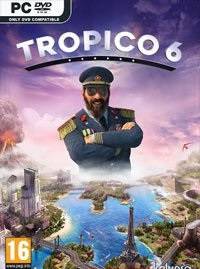
Вы попали в данный раздел, поскольку искали, где бы скачать игры для геймпада на ПК. Для платформы персональный компьютер джойстик — это всего лишь дополнительное периферийное устройство, которое призвано заменить клавиатуру и мышку для более удобного гейминга. Геймпад является неотъемлемым средством управления в приставках Playstation и Xbox, а вот на компьютере далеко не все игры поддерживают управление с этого устройства. Хотя, безусловно, в игровом плане геймпад гораздо удобнее, чем клавиатура и мышь, например в таких направлениях, как гонки, спортивные симуляторы, файтинги и т.д. С другой стороны, в экшенах, блудилках и стратегиях геймпад не покажется таким же удобным.
В связи с этим категорию игр для геймпада на ПК представляют далеко не все продукты игровой индустрии, а лишь некоторые. Мы собрали их в единую подборку, чтобы любой из вас мог найти здесь то, что наиболее интересно именно ему. Здесь вы можете скачать игры для геймпада на ПК через торрент как для одиночного прохождения, так и для многопользовательского режима. Собрав друзей и устроив у себя дома мини-турнир по любимой игре на джойстиках, вы можете сделать один из вечеров крайне эмоциональным и незабываемым.
В некоторых играх возможны проблемы с настройкой геймпада, особенно если она по умолчанию не ориентирована на управление с помощью такого манипулятора. Однако мы постарались найти такие версии, чтобы никаких подобных проблем не возникало. В крайнем случае, в сети можно отыскать решение для практически любой проблемы.
Copyright © 2021. Все права защищены. | Разработка дизайна: ShopThemes.ru
Администрация не несет ответственности за предоставленные на сайте материалы. Весь архив предоставлен только в ознакомительных целях. Любой торрент файл будет удален по требованию правообладателя.
Игровые джойстики для компьютера
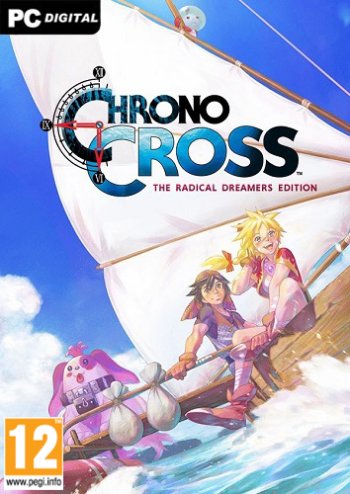
3.37 GB 78

1.51 GB 564
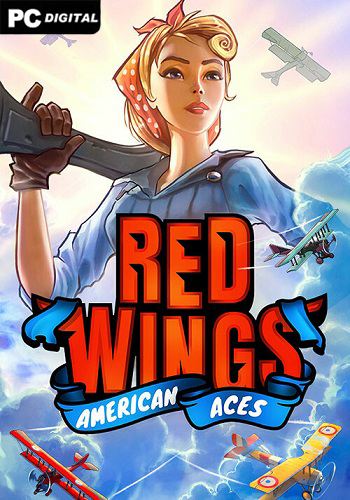
1.80 GB 1 969
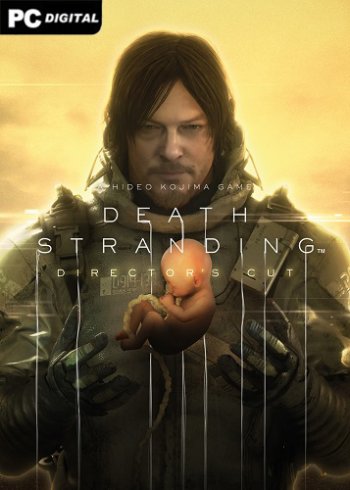
69 GB 3 944
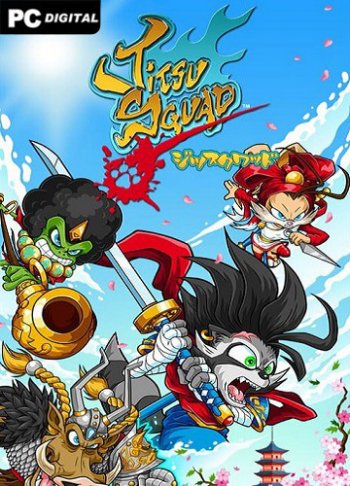
1.71 GB 3 306
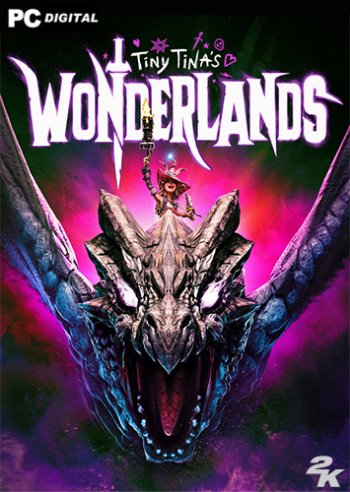
37.53 GB 9 850
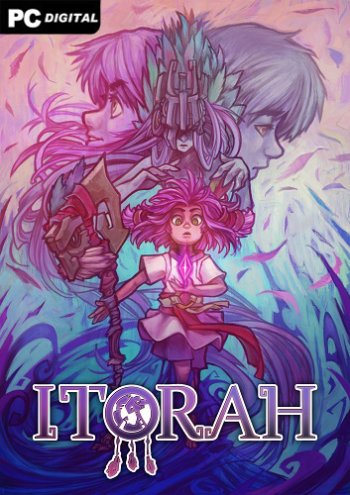
2.92 GB 4 325

1.05 GB 3 259
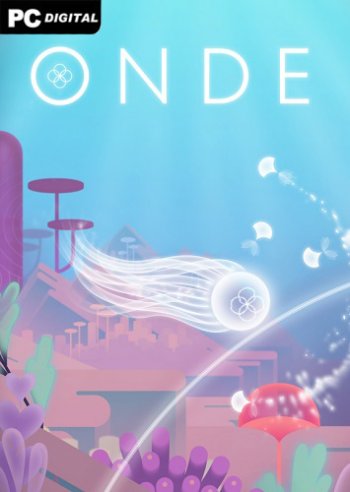
1.33 GB 1 900

1.79 GB 2 597
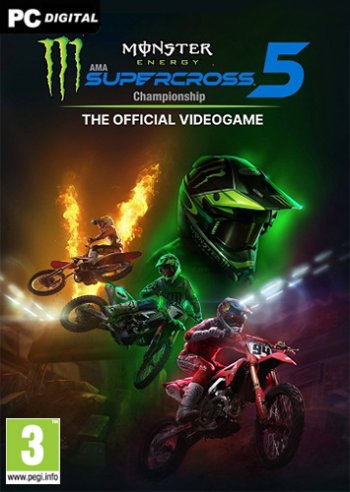
17.1 GB 2 434
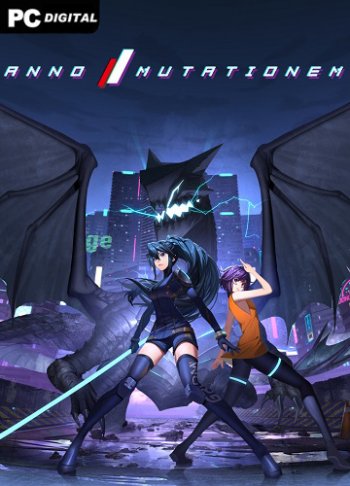
7.15 GB 2 264

11.1 GB 2 702

1.32 GB 1 593
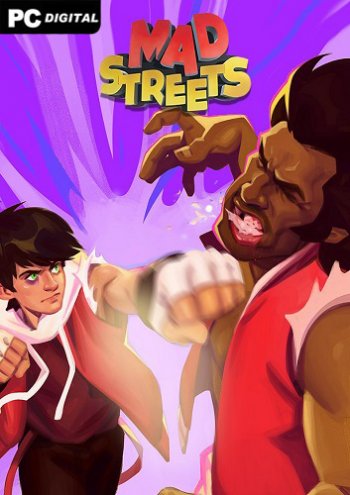
1.26 GB 3 263
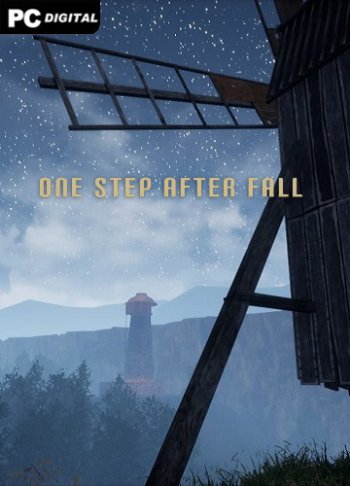
709 MB 2 002
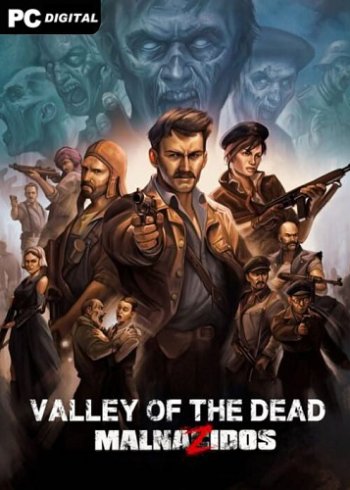
2.23 GB 14 161
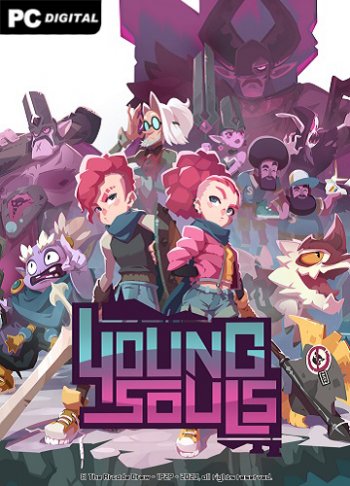
766 MB 1 456
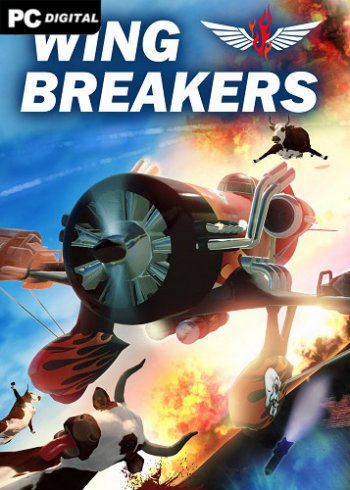
1.06 GB 1 496
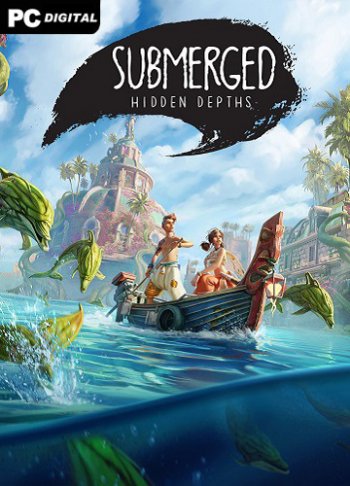
6.09 GB 1 763
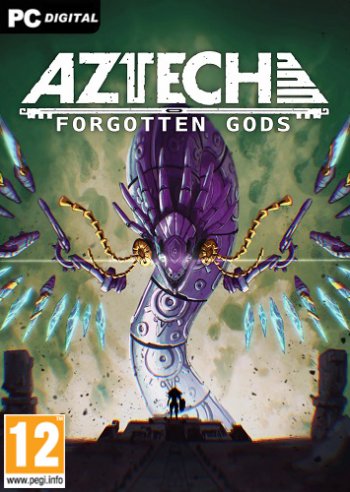
1.71 GB 14 283
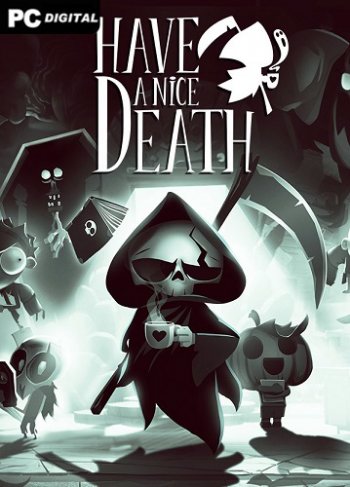
1.18 GB 2 276

1.34 GB 1 539
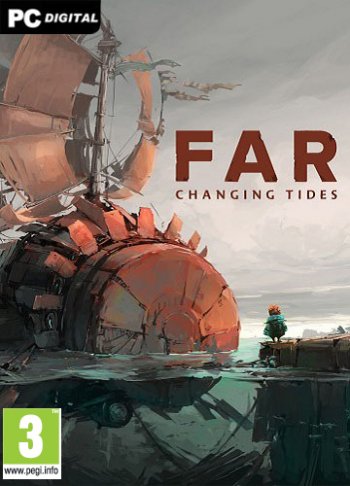
1.60 GB 8 890
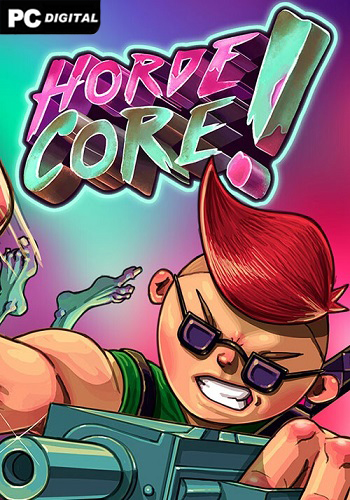
2.85 GB 2 185
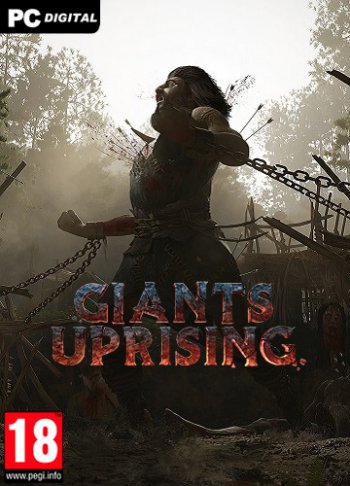
9.06 GB 1 947
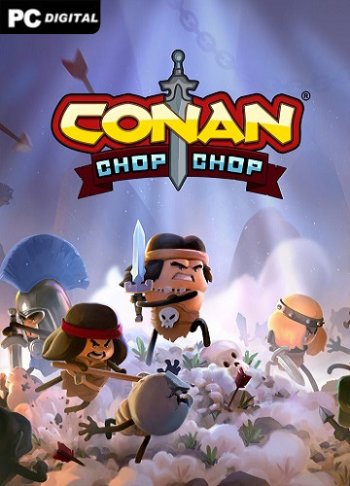
682 MB 2 356
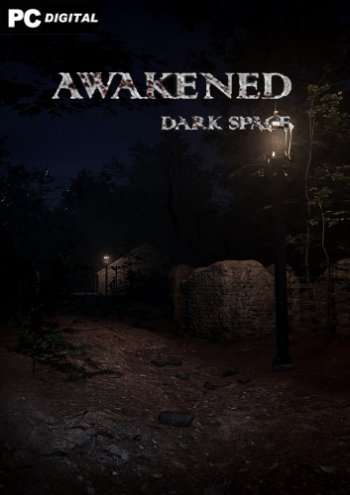
6.63 GB 7 375

�����
Как играть с помощью джойстика на ПК

Большинство существующих современных приложений позволяют управлять процессом, используя контроллер. Как правило, достаточно зайти в их меню и выполнить необходимые настройки. Однако, некоторые более ранние игры такого варианта управления не имеют. Существует несколько видов игровых консолей, выпускаемых разными фирмами. Самыми популярными и простыми в настройках являются джойстики, производимые фирмой Microsoft. Простота их подключения объясняется тем, что Microsoft выпускает операционную систему, на которой работает большинство системных блоков, а также игровую приставку XBox. Поэтому джойстик от этой приставки поддерживается и компьютером. Подключение же контроллера от фирмы Sony может вызвать трудности. Также кроме самого устройства потребуется установка специального эмулятора.
Подключение
Чтобы подключить джойстик от XBox потребуется:
- Используя идущий в комплекте с устройством кабель USB — micro USB, соединить системный блок и контроллер.
- Как правило, драйвера устанавливаются в автоматическом режиме. Но иногда это требуется сделать вручную. Для этого следует:
- Зайти в «Диспетчер устройств» и найти в нём подключаемое устройство.
- По строке, с названием геймпада, нужно кликнуть два раза мышкой.
- Найти в открывшемся окне строку «Драйвера» и нажать — «Обновить». Обновлять необходимо в автоматическом режиме.
- После того как программа найдёт всё требуемое ПО, его следует установить.
- Выполнив все манипуляции, можно приступать к игровому процессу.
Помимо проводного способа, контроллер можно присоединить и по беспроводной технологии. Для этого необходимо:
- К системному блоку подключить специальный USB Bluetooth адаптер, идущий в комплекте с контроллером.
- На корпусе девайса располагается небольшая кнопка, которую следует нажать.
- Одновременно необходимо нажать на кнопку с логотипом XBox на контроллере.
- Если световые индикаторы, расположенные на корпусе контроллера, перестали мигать и начали гореть постоянно, значит процедура подключения завершена успешно.
Подключение геймпада от PS выполняется следующим образом:
- Соединить контроллер и системный блок с помощью USB — кабеля. Такой вариант соединения является более надёжным.
- Установить на компьютер специальный эмулятор Xpadder.
- Проверить наличие Microsoft.Net, Visual C 2012, DirectX последней версии.
- Скачать и установить все необходимые драйверы — DS4Tool или DS4Windows.
ВАЖНО. Перед установкой драйверов, необходимо закрыть все программы!

Калибровка
Для корректной работы устройства необходимо выполнить его калибровку. Делается это так:

- Через меню Пуск нужно зайти в Панель управления и найти подключаемое устройство. Как правило, контроллеры располагаются или в меню «Устройства и принтеры» или в «Игровые устройства».
- По иконке геймпада следует нажать два раза мышкой. В открывшемся окне выбрать «Свойства».
- После чего найти пункт «Калибровка».
- После чего требуется взять в руки контроллер и нажать на крестовину. Нажимать на неё нужно столько раз, пока крест на мониторе компьютера не окажется в его середине.
- Далее необходимо зайти в «Параметры» и проверить работоспособность всех кнопок контроллера. Если на экране монитора загораются соответствующие знаки, значит, всё настроено правильно.
Настройка
Осуществить настройку можно двумя способами. Если игра поддерживает использование геймпада, то в игровых настройках нужно найти «Управление геймпадом» и сделать подключённый контроллер устройством по умолчанию. Если же в игре нет поддержки джойстика, то потребуется перенастроить кнопки клавиатуры под соответствующие клавиши контроллера.
На полках магазинов можно легко найти и подобрать наиболее подходящий джойстик, который будет отвечать всем требованиям. Однако, не стоит забывать о том, что устройство должно быть совместимо с операционной системой Windows и игрой.
Установка драйверов для Dualshok 4
Для того, чтобы контроллер Dualshok 4 работал как нужно не только в Steam, нужно установить специальные драйвера самостоятельно. Система должна определить ваш геймпад как Xbox 360 Controller, так как прямая поддержка Dualshok 4 в операционной системе Windows просто-напросто отсутствует.
Шаг 1. Нужно скачать программу DS4WINDOWS с официального сайта, затем разархивировать её.

Шаг 2. Запустите установочный файл (файл .exe).

Шаг 3. Перейдите во вкладку «Settings», затем выберите «Controller/DriverSetup».

Шаг 4. Нажмите на «Install the DS4 Driver».

Шаг 5. После этого во вкладке «Controllers» нажмите «Start».

Появится графа с подключенным устройством. Вот и всё, геймпад готов к работе.











